
"TootbarRar" ayaa ku kala duwanaan kara adeegsadaha ku saabsan ikhtiyaarka, oo ay kujirto cabirka. Mararka qaarkood waxay ku dhacdaa fursad, inta lagu guda jiro ficillada miyir-beelka ee adeegsadaha. Si kastaba ha noqotee, ma jiraan wax cabsi badan oo tan ah - cabirkeeda had iyo jeer waa la hagaajin karaa. Maqaalkan waxaan ku sheegi doonaa sida loo xakameeyo cabirka shaygan.
Yaraynta "Turbarbar" ee Windows 7
Isticmaalayaasha noocaas oo ah nidaamkan hawlgalka ayaa laga yaabaa inaysan si fudud u beddelin cabirka xariijimaha laftiisa, laakiin sidoo kale in lagu qariyo ama loo gudbiyo qayb kale oo shaashadda ah, haddii laga hor istaago hoosta sababaha qaarkood awgood. Waxaan falanqayn doonaa dhammaan xulashooyinkaan.Habka 1: Yaraynta xargaha
Mararka qaarkood, inta lagu gudajiro ficillada taxaddar la'aanta ah ama falalka aan caadiga ahayn, isticmaaleha wuxuu kordhiyaa cabirka xargaha laftiisa, taas oo ah sababta ay u egtahay cabir, ku dhawaad sida shaashadda hoose ee shaashadda. Xaaladda jirta, waxaa aad u fudud in la yareeyo.
- Marka hore, dhagsii badhanka saxda ah batoonka midigta oo arag in calaamadda jeegga ay ka soo horjeedday halka ay ka soo horjeedaan barta Tooska ah. Hadday haa tahay - ka saar.
- Haddaba xarigga jidka ku wareeji si aad u samayso qaab fallaadha leh tilmaamayaasha kor iyo hoos. Si tan loo sameeyo, waa in lagu dhejiyaa dhexda ee xadka "Taskbar" iyo desktop-ka.
- Hayso batoonka jiirka bidix oo jiirka jiirka si xargaha u leexdo ugu weyn ee loo beddelo mid caadi ah.

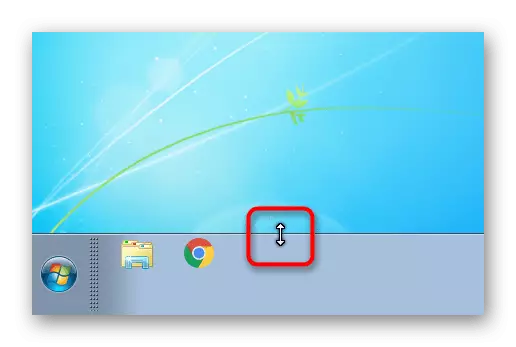
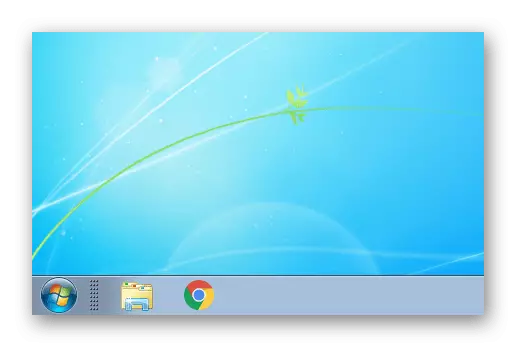
Xitaa in ka badan si loo yareeyo waxay caawin doontaa ikhtiyaarka soo socda.
Habka 2: Yaraynta cabirka astaamaha
Sida caadiga ah, daaqadaha waxay u isticmaashaa cabirro ballaaran oo astaamo ah oo lagu muujiyey "Tootbar-ka". Haddii ay ku habboonayn adiga oo aad rabto inaad tahay xariga ugu yar ee ugu yar, beddel cabirka astaamaha mid yar ee tilmaamaha xiga.
- Midig-riix jiirka xariga, wac menu macnaha guud, halkaas oo waqtigan lagu xusho "guryaha".
- Daaqadda furana, calaamadee khaanadda ku xigta "isticmaalka astaamaha yar yar" sheyga oo dhagsii "Codso" ama "ok".
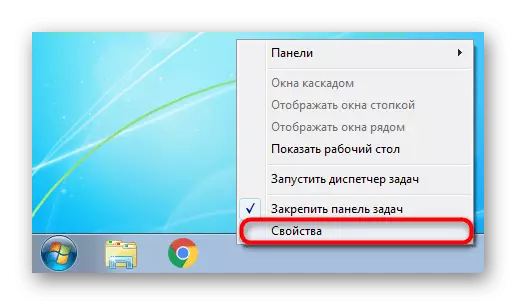
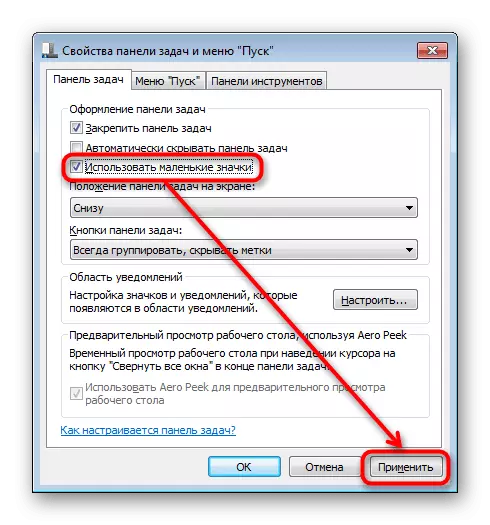
Natiijo ahaan, xarigga ayaa beddeli doona cabirkeeda, kaas oo si muuqata looga arki karo shaashadda shaashadda hoose.
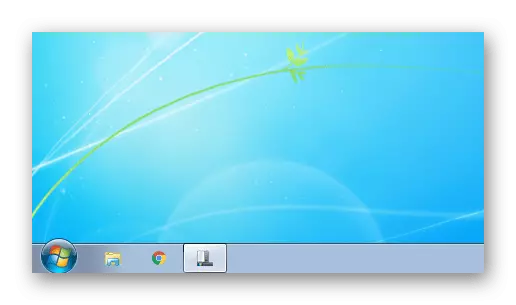
Markaad aragto, badhanka "Bilowga" ayaa weli isku mid ah, laakiin suurtagal maahan in la beddelo cabbirkeeda nidaamka. Si kastaba ha noqotee, haddii aad rabto inaad u habeyso daaqadahaaga, tusaale ahaan, adoo dejinaya sumad kale oo badhankan ah, oo ka yar iyo astaan kale, waxaad u isticmaali kartaa maqaalkeena tixraaca hoosta.
Warar dheeraad ah ka sii aqri: Sida loo beddelo badhanka "Bilowga" ee Windows 7
Habka 3: U oggolow koobiyeynta badhanka
Qaar ka mid ah isticmaaleyaasha hoos udhaca "Turbarbar" oo macnaheedu yahay koox koox ah. Koox la'aan, waxaad ka arki kartaa hanaan socodsiin ku shaqeeya foomkan:
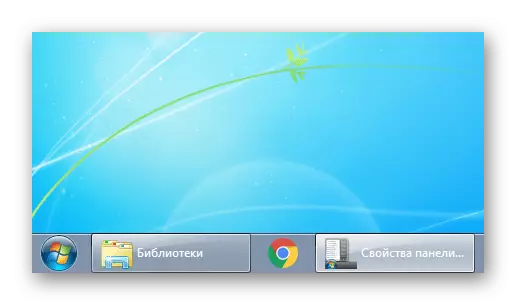
Qaabka uu bararsan yahay Windows XP-da kuma haboona qof walba, inbadan ayaa aad u deggan oo sahlan in ay u dhexeeyaan astaamaha marka loo eego badhamada luuqadaha leh magacyada daaqadaha. Daar ka noqoshada kooxda halka magacyada la qarin doono, ay suurtagal tahay aad u fudud. Fur daaqadda Guryaha, sida aan ku soo bandhignay habkan 2. Meel ka hel badhanka "badhanka ee 'Turtons Bads' oo aad u beddelato qiimaha" ma aha inaad koox ka mid noqoto labadaba labadaba ee la heli karo. Marka lagu xusayo, daaqadaha waxaa loo isticmaalaa "had iyo jeer koox, qari astaamaha". Xulashada "shiidi markii aad buuxinayso Taskbar" waxay ka saari doontaa magacyada daaqadaha oo keliya haddii aad ka furto daaqado badan isla waqti isku mid ah oo kuma haboona xargaha.
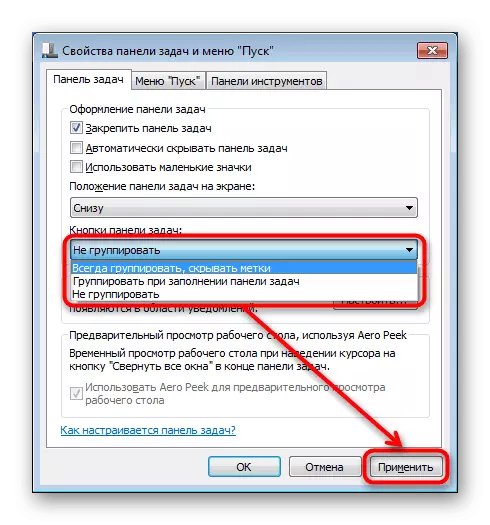
Siyaabo kale oo loo yareeyo cabirka "Tootbar-ka"
Kumbuyuutarrada qaarkood, halkaas oo ay muhiim tahay in lagu muujiyo waxa ku jira dhererka, oo aan ku ballaadhin, "Tooska" oo ay ka hortagto gabi ahaanba. Gabi ahaanba waa wax aan macquul aheyn in la joojiyo, laakiin waad ka beddeli kartaa booska marinnada wadooyinka: U beddelo booska bidix, dhanka midig, dusha sare ama dhammaan awooda aad ku wacdo.
- Tag "Guryaha" sida lagu muujiyey habkan 2. Haddii aad rabto inaad qariso "Tootbar", calaamee khaanadda ku xigta "Shayga" si otomaatig ah u qari "Shayga - si ay" u duusho "oo keliya Waxaad gujisaa jiirka dhaariska geeska hoose ee shaashadda. Waxaa loo soo bandhigi doonaa maadaama ay noqon doonto ilaa intaad ka joojineyso inaad la macaamiliso "Tootbar", ka dib taas oo ay mar kale ku dhufato.
- Si aad u beddesho booska shaashadda, ka hel qaybta ku habboon iyo halkii ay ka heli lahayd natiijada heerka "hoose", xulo wax kale, tusaale ahaan, "bidix".
- "Tootbar" wuxuu ka soo muuqan doonaa wajiga la cayimay, laakiin waa u qalantaa in la tixgeliyo in booska madhan ee loo qoondeeyay daaqadaha socda ee hoos yimaada.
- Waa inaad ogaataa inaad had iyo jeer ku jiidi karto "Taskbar" xagal kasta, adigoon u dhaqaaqin "Guryaha" si aad u nidaamiso booskeeda. Si tan loo sameeyo, ka saar sanduuqa jeegga "Xulka Shaqada ee aaminka ah" (sida habka loo yaqaan 1), dhagsii badhanka jiirka bidix ee bidix oo guji xagal aad rabto.
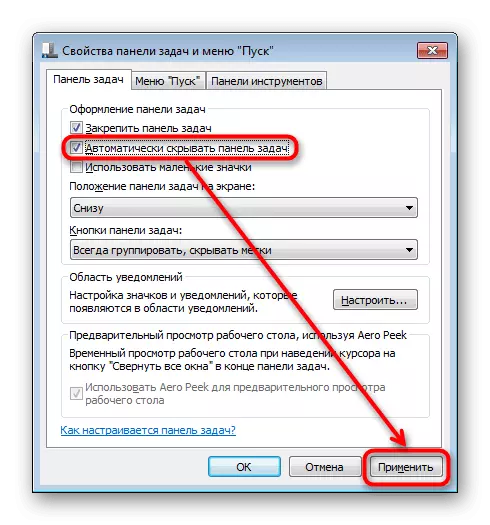
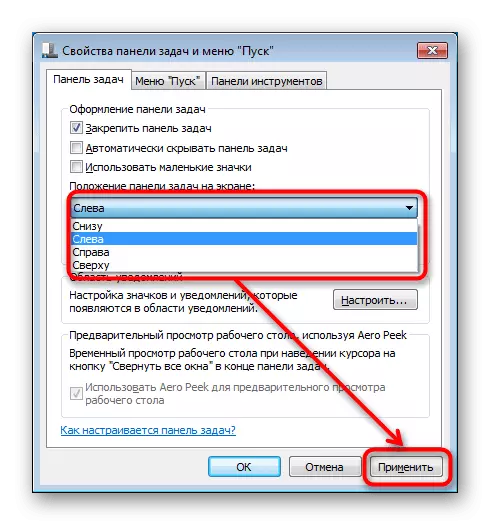
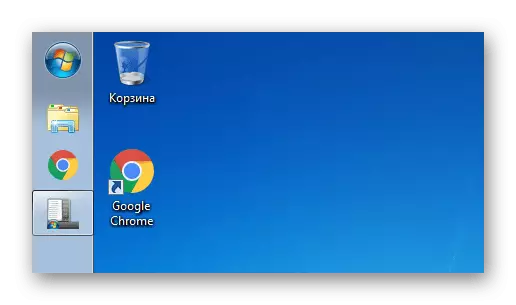
Hadda waad ogtahay sida loo yareeyo "Tootbar". Ha iloobin in xulashooyinka lagu dari karo midba midka kale si loo gaaro kuwa ugu la aqbali karo, fikradaada, natiijada.
